Найбільш часто використовуваною командою Git є "Git Clone". Це використовується для створення копії або клонування існуючого цільового сховища в новому каталозі. Оригінальне сховище буде зберігатися на віддаленій машині або в локальній файловій системі з доступними підтримуваними протоколами.
У цій статті ви детально дослідите використання команди клонування Git. Утиліта командного рядка Git, яка використовується для вказівки на існуюче сховище та створює копію цього цільового каталогу. Тут ми розглянемо різні параметри конфігурації команд Git clone та відповідні приклади. Ми застосували приклади клонів Git на Ubuntu 20.04 Система Linux.
Клонування сховища Git за допомогою команди Git Clone
Якщо ви хочете зробити клон існуючого сховища Git, тоді ви можете легко зробити це за допомогою команди Git clone. Наприклад, ви хотіли б взяти участь у проекті, а потім просто скористатися командою Git clone. Якщо ви раніше використовували системи VCS, наприклад Subversion, тоді ви будете знайомі з командами 'clone', а не 'checkout'. Ці системи беруть лише робочу копію. Тут клон Git - це ціле сховище сервера, а не лише робоча копія. Коли ви запускаєте команду клонування Git у вашій системі, кожна версія файлу з усім проектом витягується за замовчуванням у вказаному вами місці. Припустимо, якщо ваш серверний диск пошкоджений з будь-якої причини, то, використовуючи клони будь-якого клієнта, ви можете повернути сервер у свій стан. Ви можете втратити хуки на стороні сервера, але там будуть доступні всі версії файлів.
Синтаксис команди Git Clone
$ git клонПриклад
Наприклад, ми хочемо клонувати бібліотеку під назвою 'libgit2'. За допомогою посилання Git, яке показано нижче, ви можете створити копію цієї бібліотеки.
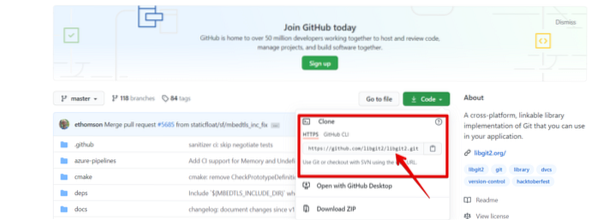
Тепер, запустивши таку команду клонування Git, створіть клон цього сховища:
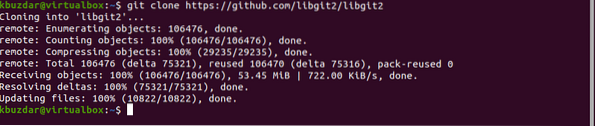
Вищевказана команда створює каталог з назвою 'libgit2', в якому .каталог git ініціалізується всередині нього, випадаючи всі дані вищезгаданого сховища, а потім перевіряє останню версію робочої копії. Тепер ви можете перейти до каталогу "libgit2", який уже був створений. Ви знайдете там усі файли проекту, готові до використання зараз.
Ви можете клонувати сховище в перейменований каталог замість libgit2, тоді ви можете вказати додатковий аргумент як ім'я каталогу.
Клон $ git https: // github.com / libgit2 / libgit2 mytestproject
Вищевказана команда буде працювати так само, як і попередня, але тепер ім'я цільового каталогу називається 'mytestproject'. За допомогою наступної команди ви можете перейти до вищезазначеного каталогу та перерахувати файли каталогу «mytestproject»:
$ ls -a
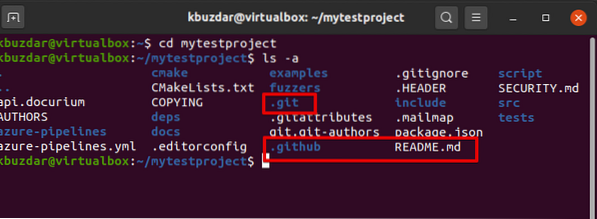
Параметри Git Clone
За допомогою команди Git clone ви можете використовувати багато різних опцій відповідно до ваших вимог. Щоб відобразити всі параметри клонування Git, ви наберете на терміналі таку команду:
$ git клонВи побачите різні варіанти, які ви можете легко використовувати за допомогою команди Git clone.
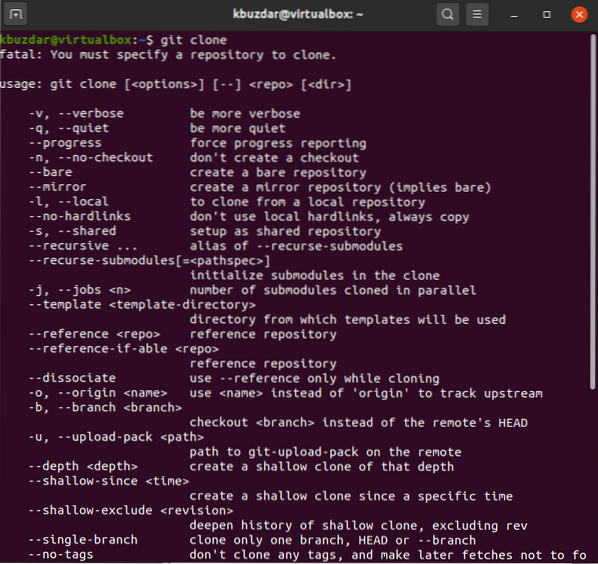
Приклади протоколів URL-адрес Git
Ви можете знайти протоколи URL-адрес Git у наступному синтаксисі:
SSH :
ssh: // [користувач @] хост.xz [: порт] / шлях / до / репо.git /Git :
git: // хост.xz [: порт] / шлях / до / репо.git /HTTP :
http [s]: // хост.xz [: порт] / шлях / до / репо.git /Висновок
З наведеної інформації ми обговорили, як використовувати команду клонування Git на Ubuntu 20.04. Крім того, ми бачили, як клонувати цільове сховище. Git підтримує різні протоколи URL-адрес, включаючи ті, про які ми згадали в цій статті. Для отримання додаткової інформації про команду клонування Git ви можете отримати допомогу на головній сторінці команди клонування Git.
 Phenquestions
Phenquestions


